Kako posodobiti javni predogled sistema Windows 8.1
Površinska Microsoft Windows 8 Predstavljeno Windows Rt / / March 18, 2020
Microsoft je včeraj omogočil pričakovani predogled Windows 8.1. Prenos je brezplačen in ga lahko namestite na več različnih načinov.
Microsoft je ta teden začel svojo konferenco za razvijalce zgradb, in ker sem nori Microsoftov oboževalec, sem navdušen nad novim predogledom Windows 8.1. Če želite posodobiti sistem Windows 8 ali Windows RT na nov javni predogled, obstaja nekaj načinov. Tu je pogled na korake, s katerimi sem posodobil svoj Surface RT prek Windows Store.
Nato vam predstavim, kar morate vedeti, če raje uporabite ISO, ki je na voljo kot ločen prenos.
V tem članku prikazujem postopek posodabljanja svojega Surface RT. Posodobil sem tudi svoj Lenovo ThinkPad - s polno različico sistema Windows 8 Pro - in koraki so praktično enaki.
Posodobitev na Windows 8.1 Online prek Windows Store
Uporaba samostojne namestitve je verjetno najlažji način za posodobitev. Najprej pojdite na to Microsoftovo spletno mesto za prenos sistema Windows 8.1 Predogled. Kliknite gumb Get Update (Posodobi posodobitev), da ga prenesete Windows8-RT-KB2849636-x64.msu mapa.
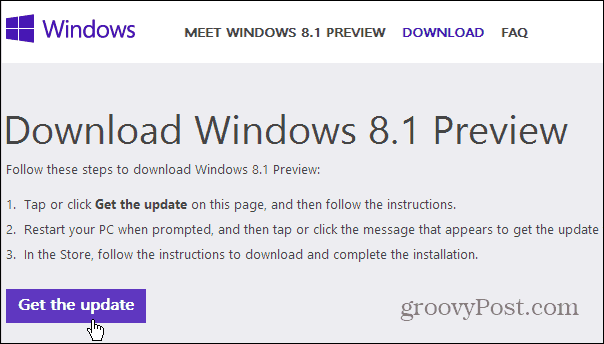
Nato namestite samostojni namestitveni program, traja le sekundo ali dve, ko pa bo končano, boste morali računalnik znova zagnati, da bo posodobitev začela veljati.
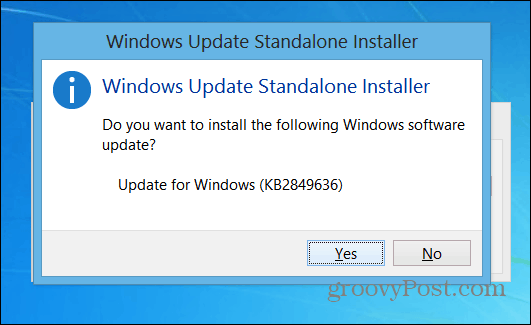
Ko se računalnik znova zažene in se prijavite, se prikaže naslednji zaslon. Tapnite ali kliknite Pojdi v trgovino.
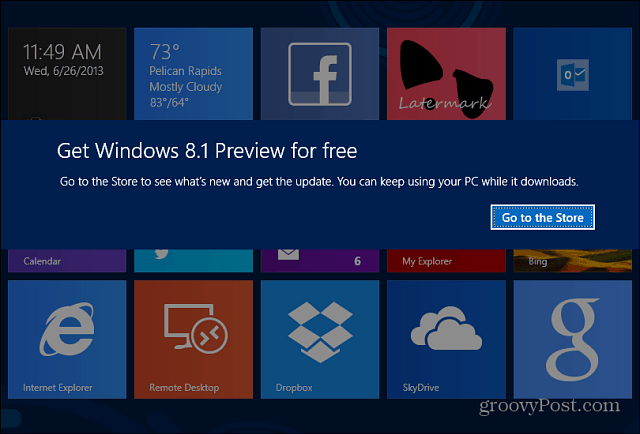
Začela se bo prodajalna Microsoft in videli boste več informacij o posodobitvi programa Win 8.1 in začeli s prenosom.
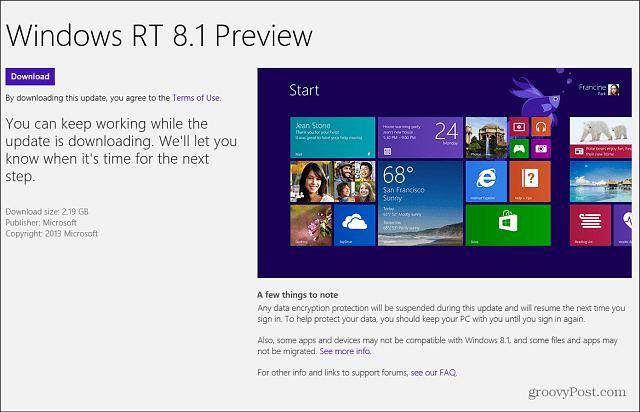
Prenos posodobitve traja kar nekaj časa, vendar lahko računalnik še naprej uporabljate normalno, medtem ko je. Pojavi se sporočilo, ko boste morali z njim več ukrepati.

Po prenosu predogleda se prikaže naslednji zaslon. Zagotovite varnostno kopijo vsega, kar delate, računalnik pa se bo med posodobitvijo nekajkrat znova zagnal. Računalnik se bo nekajkrat znova zagnal, zato bodite potrpežljivi.
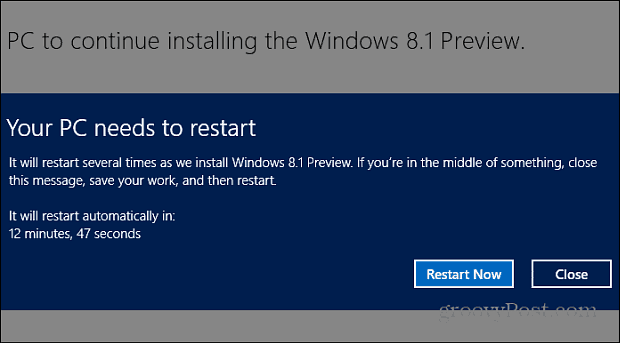
Ko bo pripravljen, boste morali delati s čarovnikom za nastavitev, podobnim tistim, s katerim ste delali pri prvi namestitvi. Windows 8. Izbrati morate ekspresno ali prilagojeno nastavitev, vnesti e-poštno sporočilo in geslo za Microsoftov račun, varnostne kode in nekaj drugih nastavitev. To je naravnost naprej, samo sledite navodilom na zaslonu. Po tem ste končali!
Tu je posnetek novega gumba »Start«, ki je na voljo na namizju Površinski RT. Opazite tudi, da ima zdaj Outlook 2013. Brezplačna in del posodobitve. Prej je Windows RT imel samo aplikacijo Pošta - ki je bila manj kot spodobna za e-pošto.
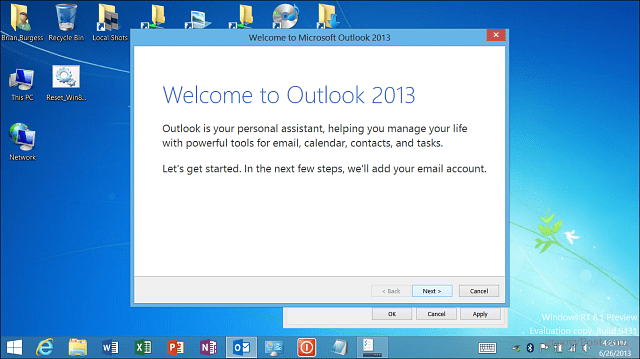
Posodobitev sistema Windows 8.1 z ISO
Če se ne želite posodabljati prek spleta, lahko tudi vi prenesite ločeno datoteko ISO. To vam omogoča, da ga v prostem času namestite z DVD-ja ali, po mojem najljubšem načinu ustvarjanje zagonske namestite bliskovni pogon.
Ali z ISO (3,5 GB) lahko novo različico zaženete na virtualnem računalniku v Virtual Box ali ustvarite VM v sistemu Windows 8 s Hyper-V. Če imate nameščeno Enterprise Edition Windows 8 in želite posodobiti, boste uporabili metodo ISO.
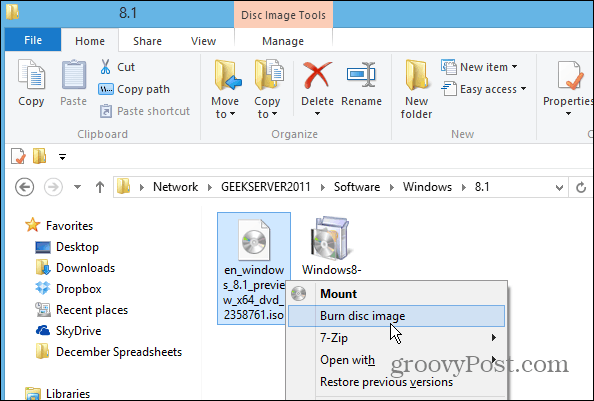
Če uporabljate tako namestitev, boste morali vnesti aktivacijski ključ, ki je zakopan v Microsoftovem 8.1 Predogled pogostih vprašanj:
Če v Windows Store namestite predogled Windows 8.1 Preview, ne potrebujete ključa izdelka. Če naložite ISO, boste morali vnesti ta ključ izdelka: NTTX3-RV7VB-T7X7F-WQYYY-9Y92F
Zaključek
Po namestitvi posodobitve zagotovo ročno preverite Windows Update. Na svojem Surface RT sem našel pet posodobitev, vključno s pomembno posodobitvijo vdelane programske opreme za tablični računalnik.
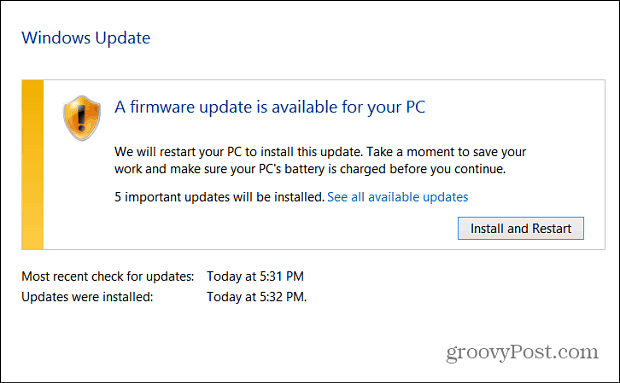
Na koncu so se vse moje aplikacije v modernem slogu prenesle čisto v redu. Na prenosnem računalniku z Win 8 Pro se prenesejo vse moje datoteke in tudi namizni program. Obstajalo je nekaj manjših aplikacij, ki sem jih moral popraviti, na primer nastaviti svojo lokacijo v aplikaciji Weather in ponastaviti svoj podpis v aplikaciji Mail…, vendar nič večjega. Zdaj ko pomislim na to, bi moral izrecno varnostno kopirati podatke svojih aplikacij, vendar jih bom moral ponovno odnesti za RTM.
Na splošno je to neboleča izkušnja, a ko nadgradim na končno različico - ki bo pozneje letos -, bo to morda več izziva.
Ste posodobili na predogled Windows 8.1? Kako je šlo? Pustite komentar in povejte nam o svoji izkušnji!
